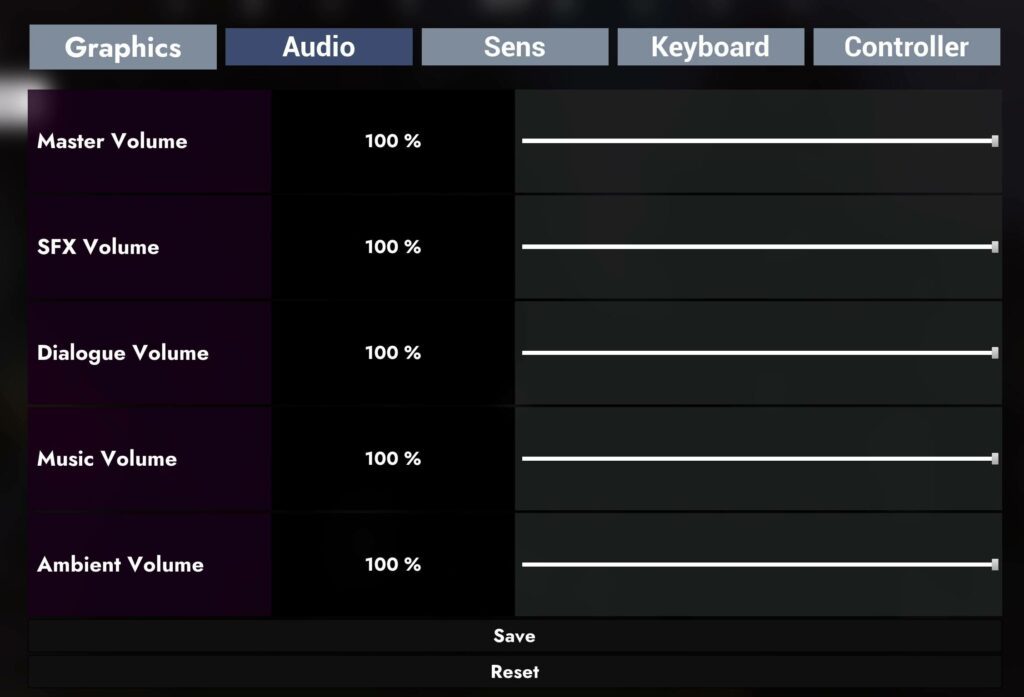Da alle Hardware- und Ausrüstungen unterschiedlich sind, hat das Earniverse Metaverse eine Seite mit „Einstellungen“ im Umfeld bereitgestellt, um den Nutzern zu ermöglichen, ihre Einstellungen entsprechend ihrer Hardware-Konfiguration anzupassen. Bitte beachten Sie, dass die Qualität der Erfahrung je nach den verschiedenen Konfigurationen und Parametern, die von jedem Benutzer eingestellt werden, unterschiedlich sein wird.
Wie öffne ich die Einstellungsseite? #
Jeder kann seine Einstellungen leicht ändern, um seine Erfahrung im Earniverse zu verbessern. Jede Konfiguration der Einstellungen ist einzigartig für sowohl die „Earniverse Main Map“ als auch das „My Miniverse“-Umfeld, daher ist es notwendig, sicherzustellen, dass beide entsprechend Ihren Erwartungen und Ihrer Hardware richtig konfiguriert sind.
Um auf die Einstellungsseite zuzugreifen, folgen Sie diesen einfachen Schritten:
- Einmal innerhalb der „Earniverse Main Map“ oder „My Miniverse“, gehen Sie zur Seite „Hauptmenü“, indem Sie die „Escape“-Taste auf Ihrer Tastatur drücken
- Besuchen Sie das Thumbnail „Settings“ und klicken Sie auf das betreffende Menü, das Sie konfigurieren möchten
- Speichern und kehren Sie ins Spiel zurück
Hinweis: Sie können jederzeit auf die Standardwerte zurücksetzen, falls Sie ein Problem haben und alles neu konfigurieren möchten.
Ändern der Audio-Konfiguration #
Um klaren Audio für alle Benutzer sicherzustellen, sind die Audioeinstellungen von Earniverse standardmäßig auf „Maximum Value“ eingestellt.
Je nach persönlicher Konfiguration jedes Benutzers kann jeder entscheiden, die verschiedenen verfügbaren Audioeinstellungen zu ändern.
Die konfigurierbaren Parameter sind:
- Master Volume: Dies entspricht dem Hauptvolumen aller 4 unten aufgeführten Parameter. Beim Ändern des Master Volume wird dieselbe Änderung auf die anderen Parameter angewendet
- SFX Volume: Dies entspricht dem Sound / Spezialeffekte wie Blitze, Regen, Schritte, Spezialeffekte im Spiel, Gewinne von Münzen oder Erfahrung usw.
- Dialogue Volume: Dies entspricht dem Volumen der Chats / Gespräche im Spiel mit NPCs oder anderen Spielern
- Music Volume: Dies entspricht der Musik, die von bestimmten Quellen im Umfeld verfügbar ist, wie in den Dachclubs, auf der Terrasse der privaten Villa oder auf dem Partyplatz
- Ambient Volume: Dies entspricht der Hintergrundmusik, die überall im Umfeld verfügbar ist, wie die spezifische Ambientmusik jedes Kontinents